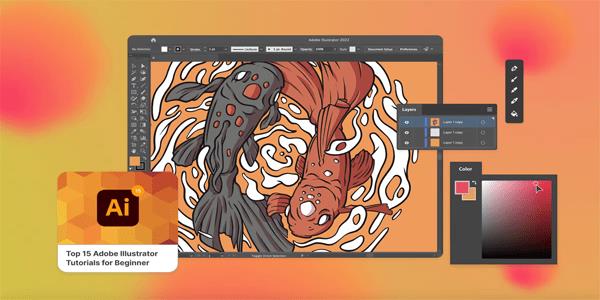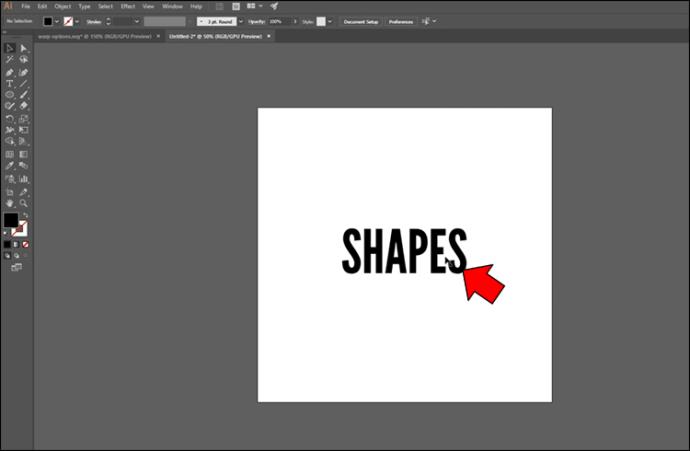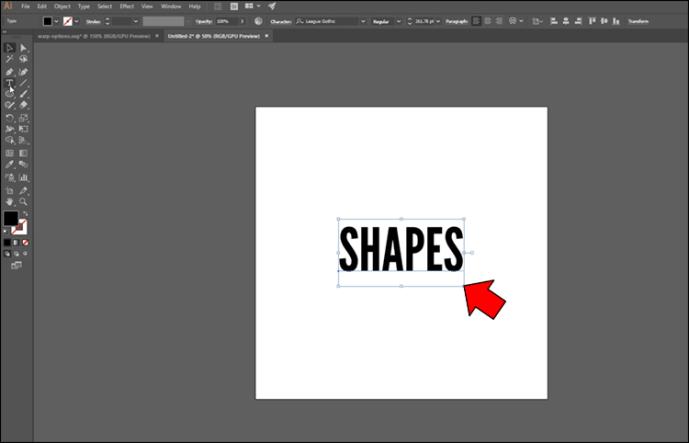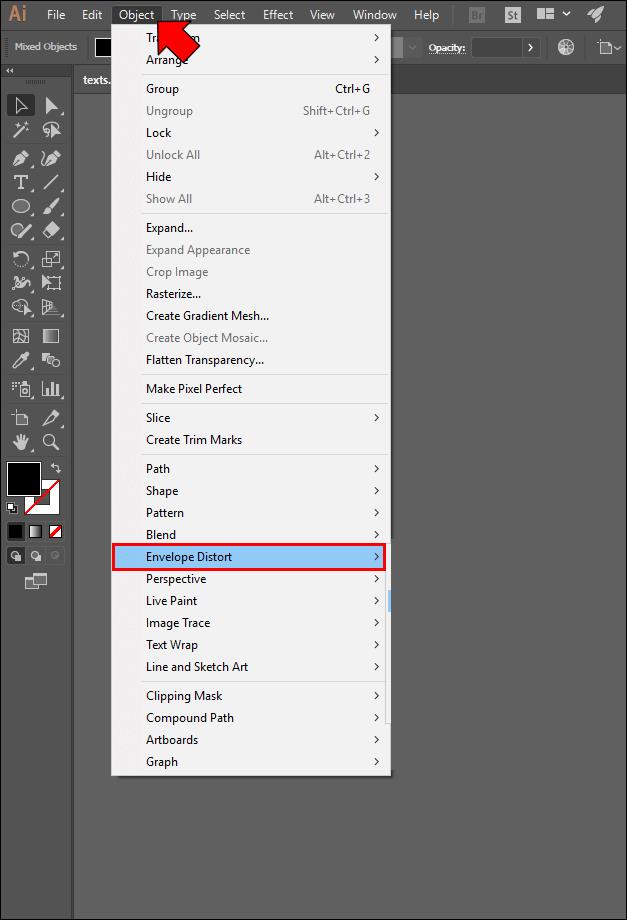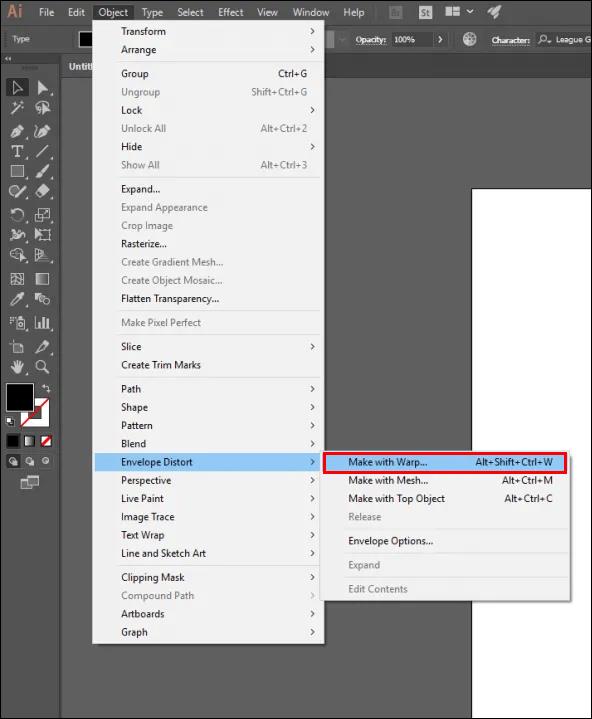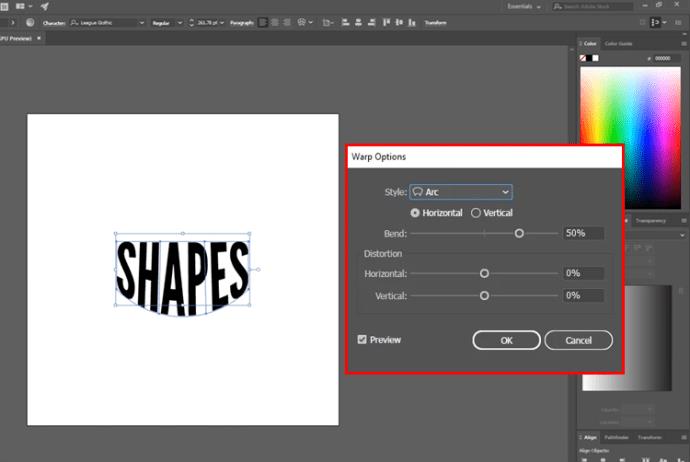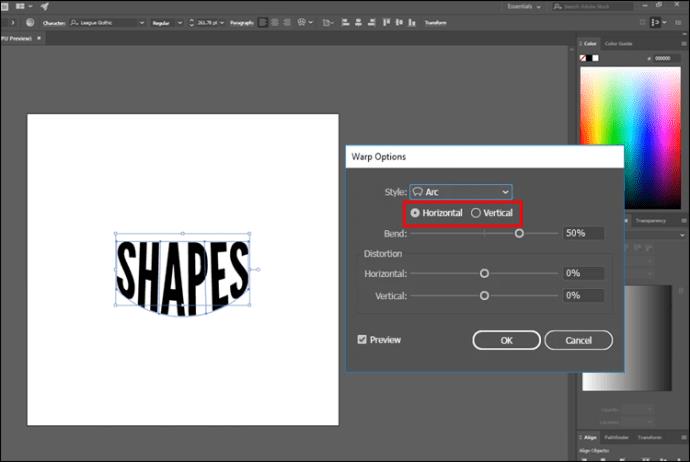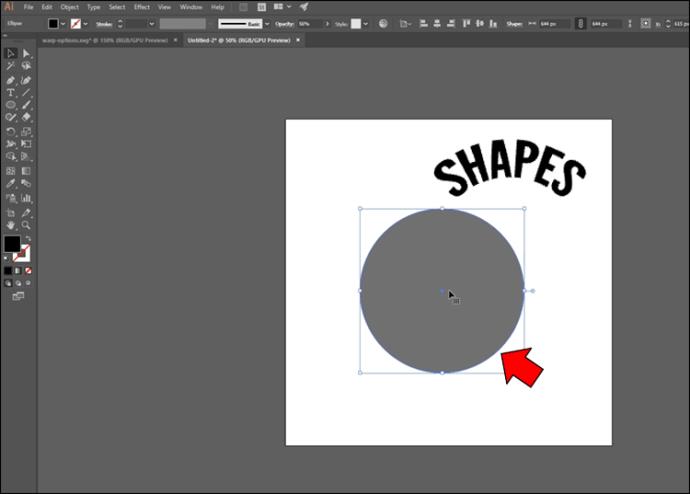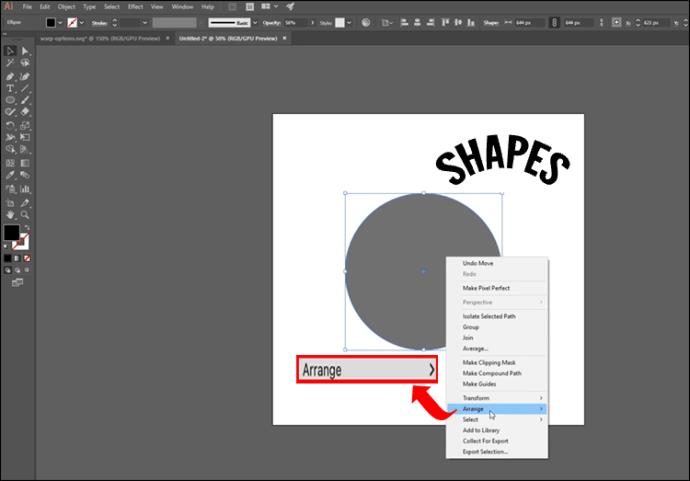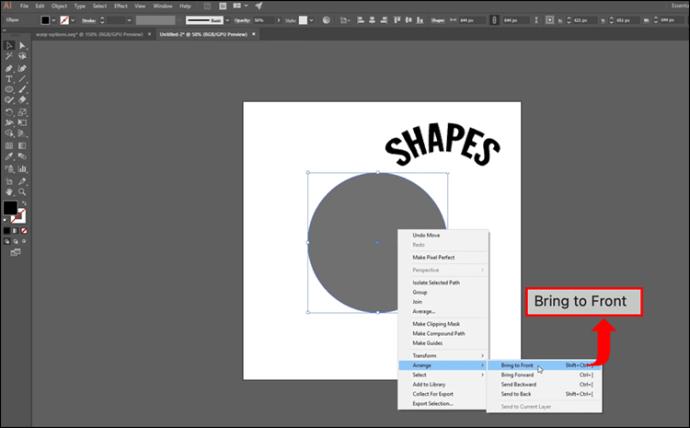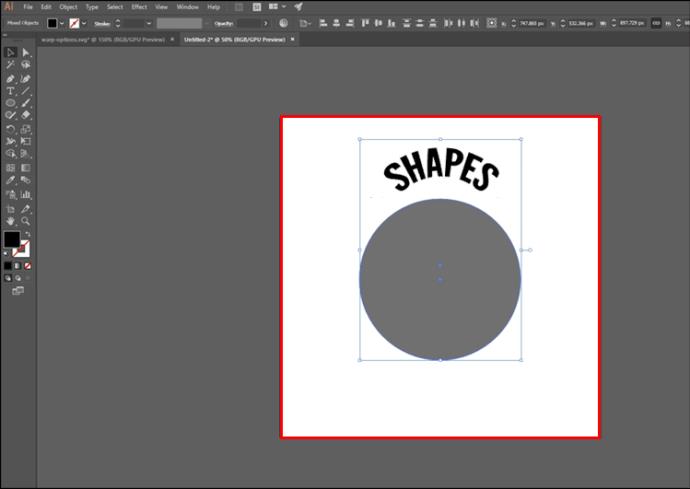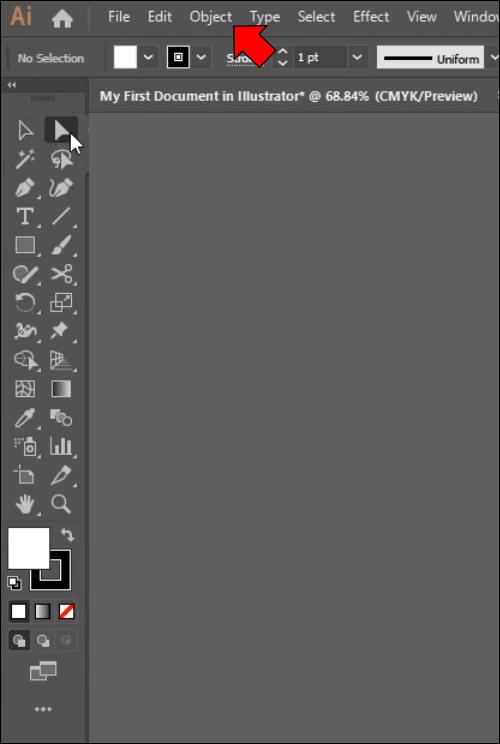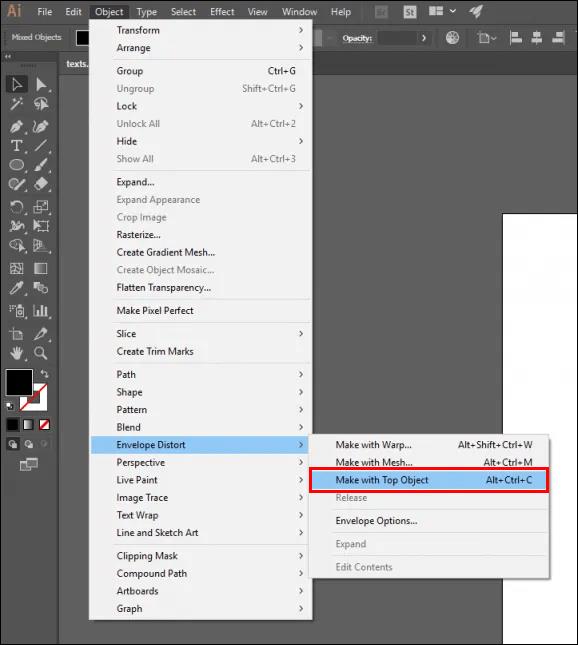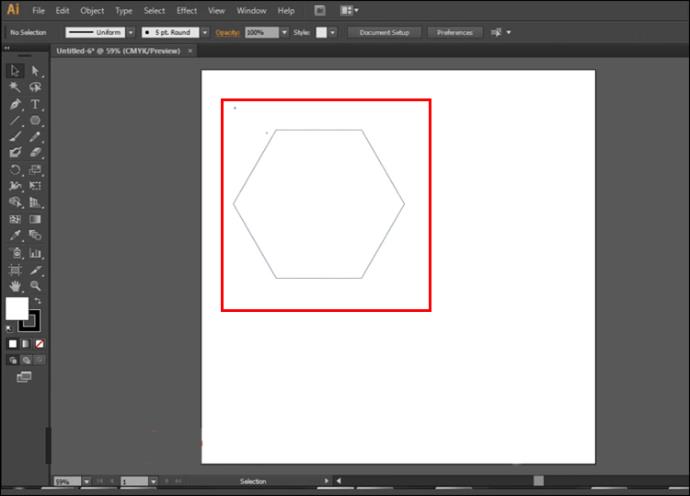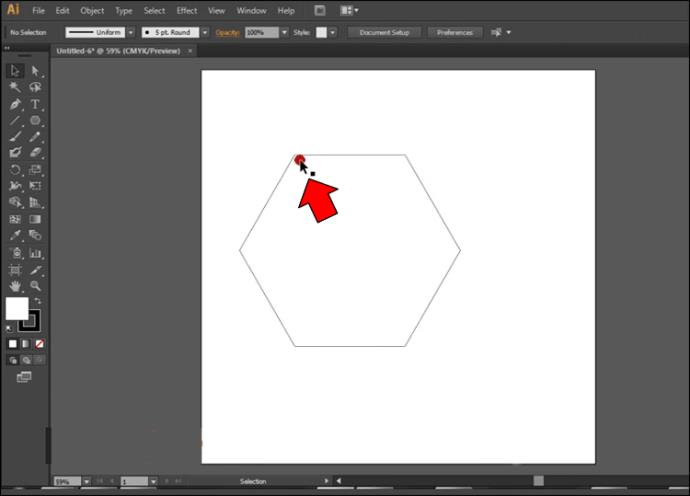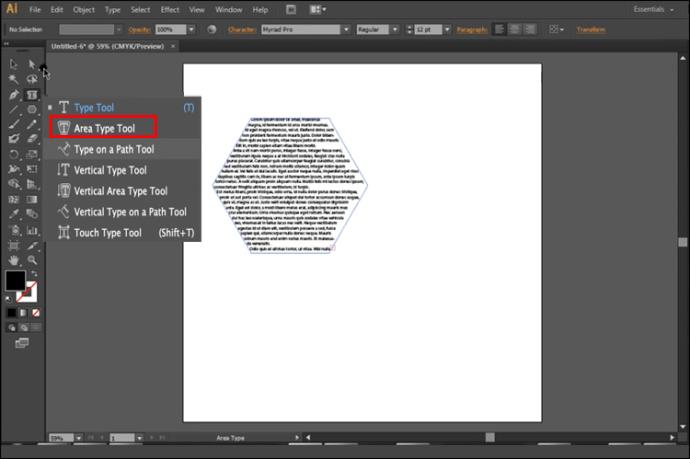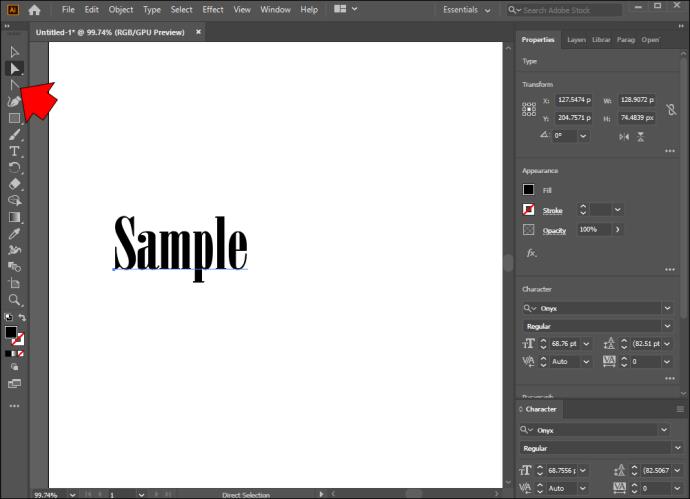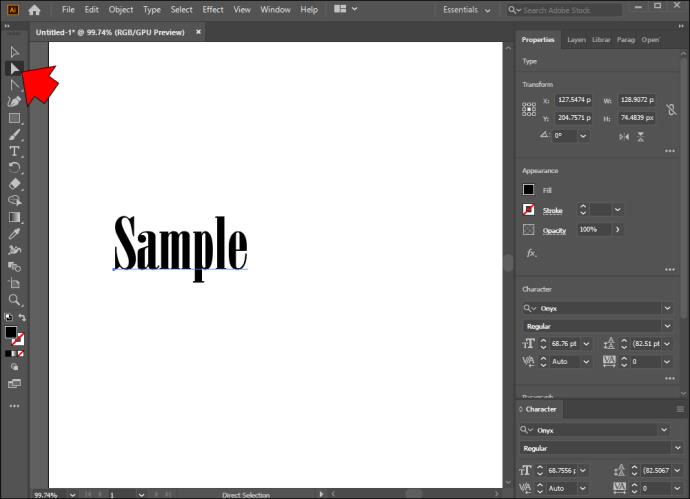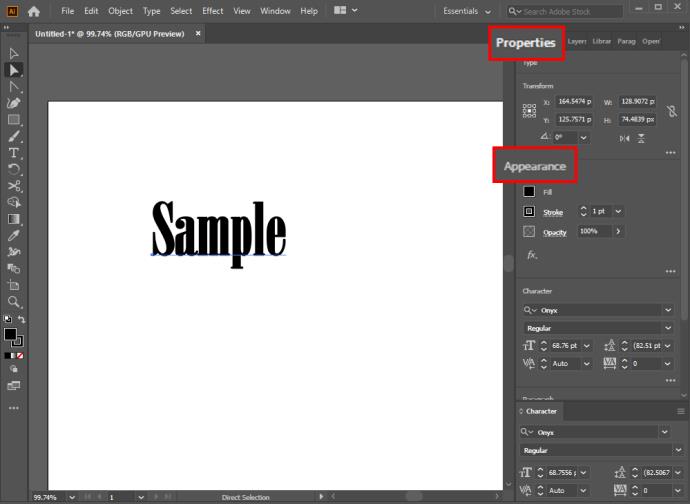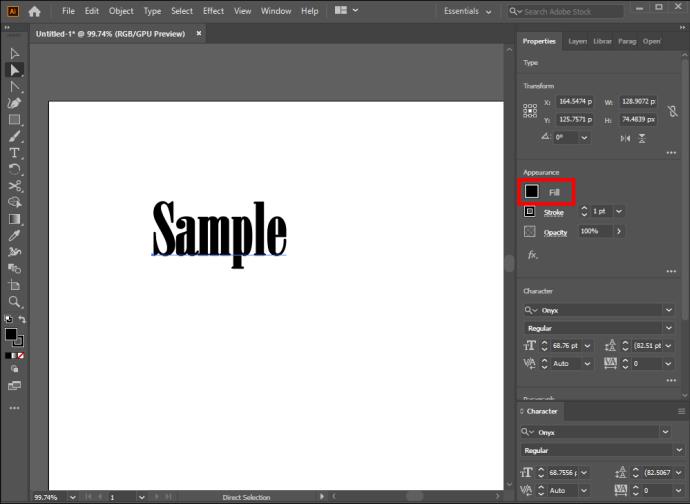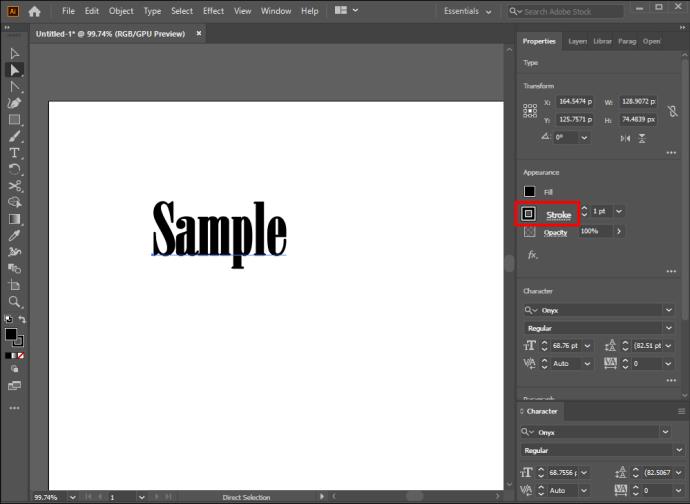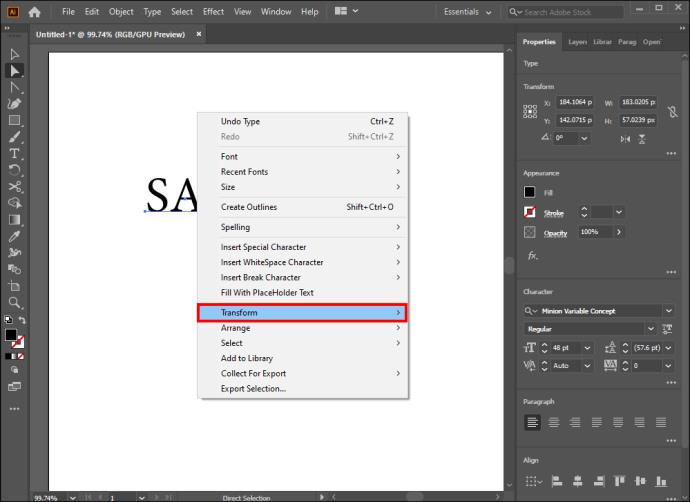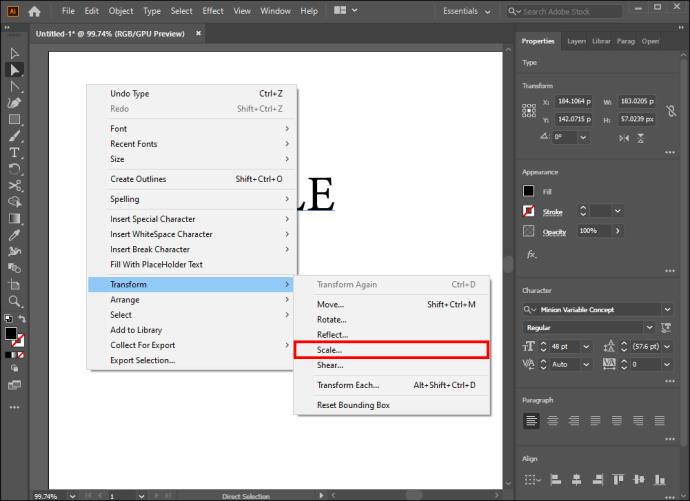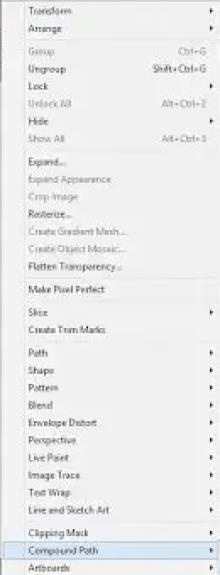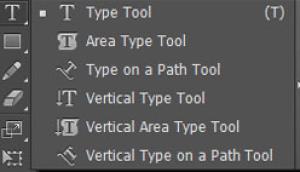Teksta konvertēšana formās ir viena no visnoderīgākajām Adobe Illustrator funkcijām. Tas ļauj jums pielāgot savu darbu, apvienot vārdus ar dažādiem zīmējumiem un izmantot tekstu kā attēlu maskas. Turklāt tas ļauj citiem dizaineriem mainīt jūsu rakstīšanas veidu bez oriģināliem fontiem.
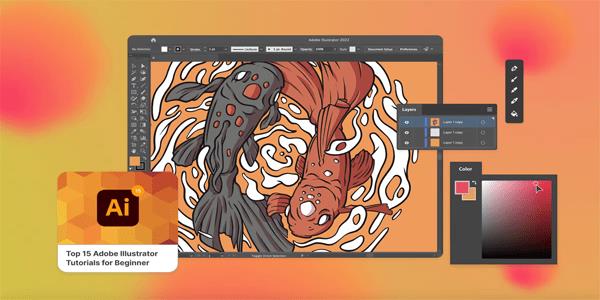
Iedziļināsimies teksta pārvēršanas formās programmā Illustrator.
Kā padarīt tekstu formā Illustrator, izmantojot Make With Warp
Ir vairāki veidi, kā padarīt tekstu formās programmā Illustrator. Daudzi lietotāji paļaujas uz funkciju Make with Warp. Tas ļauj pārveidot rakstīšanu daudzās iepriekš noteiktās formās. Lūk, kā tas darbojas.
- Izveidojiet savu teksta objektu.
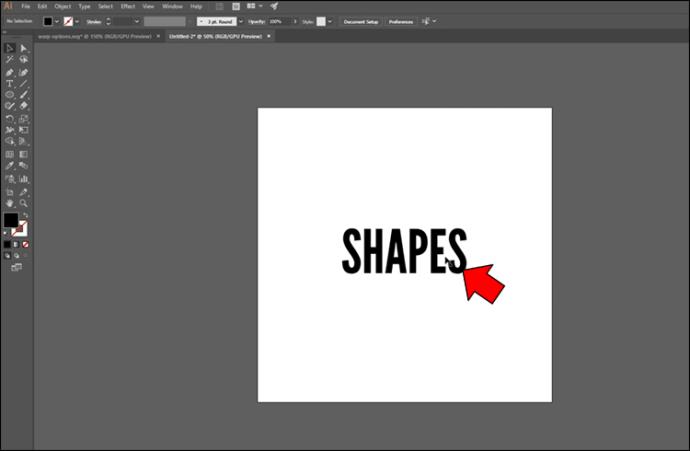
- Izvēlieties tekstu.
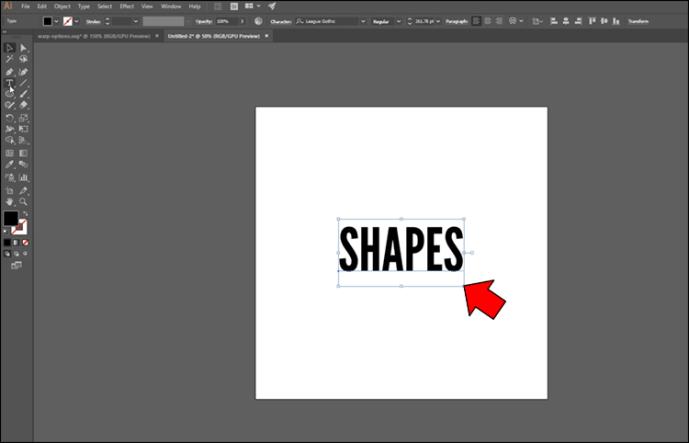
- Dodieties uz "Objekts" un noklikšķiniet uz "Aploksnes kropļošana".
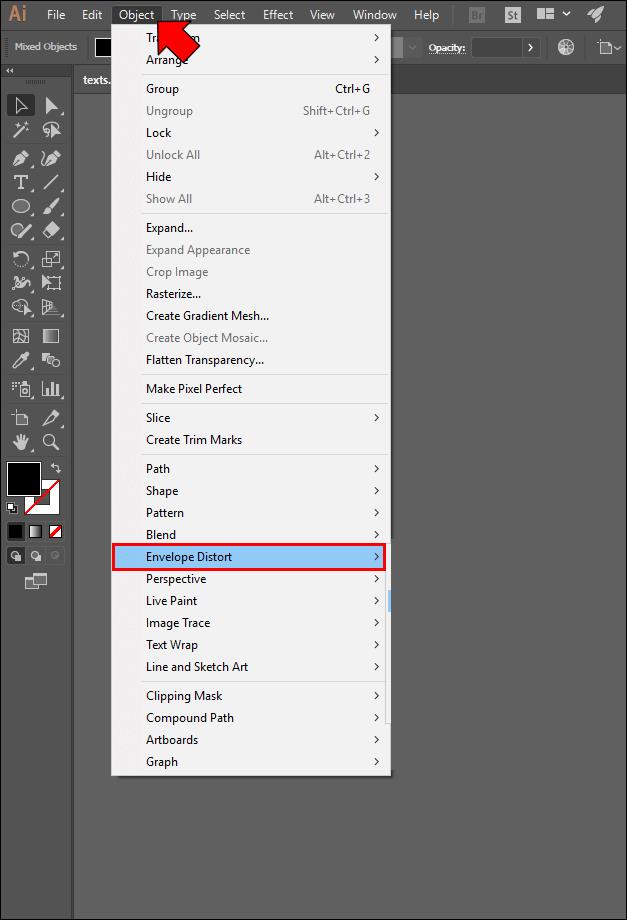
- Izvēlieties “Make with Warp”. Tam vajadzētu atvērt nolaižamo izvēlni, kurā ir norādītas formas, kuras varat izmantot tekstam. Izvēlies vienu.
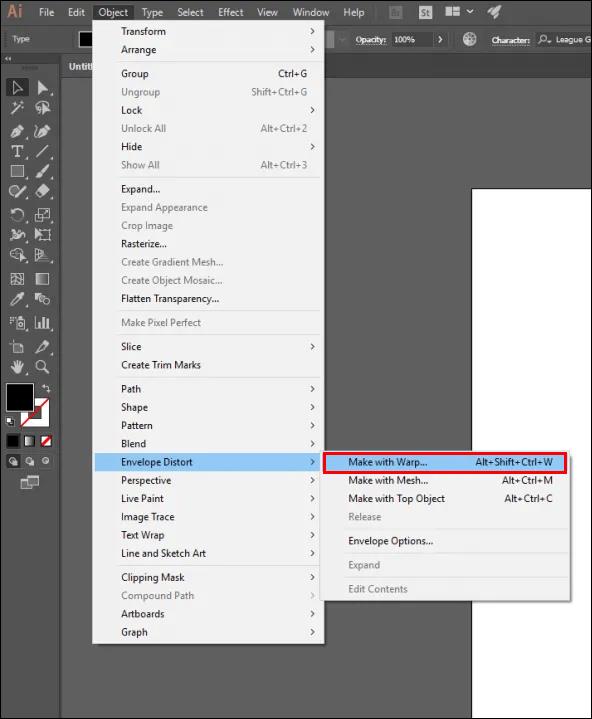
- Dodieties uz sadaļu “Veidošanas opcijas” .
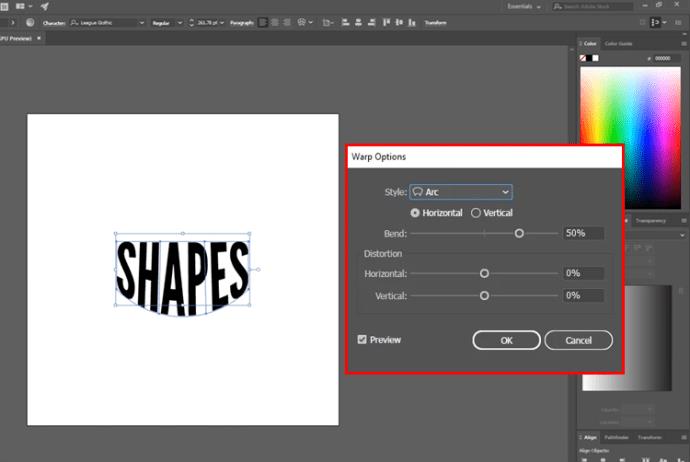
- Izvēlieties orientāciju “Vertikālā” vai “Horizontālā” . Tas nosaka asi, kurā tiks pielietota deformācija.
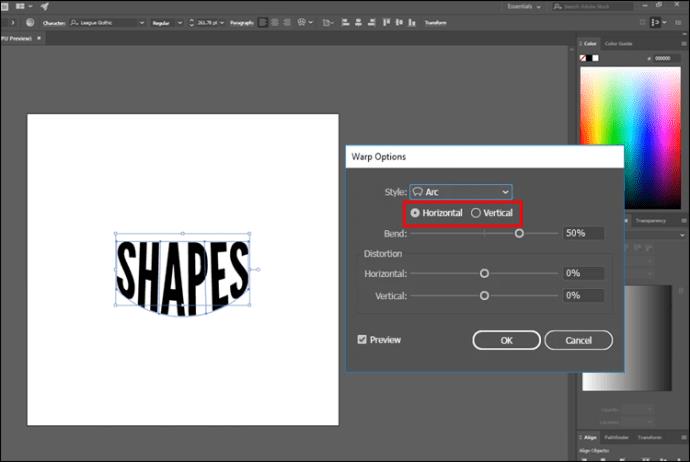
Jūtieties brīvi pielāgot pārējos iestatījumus, no kuriem lielākā daļa ir pašsaprotami. Varat mainīt velku stāvokli, pastiprināt intensitāti vai stiprumu un veikt daudzas citas izmaiņas.
Kā padarīt tekstu formā Illustrator, izmantojot augšējo objektu
Ja figūras no funkcijas Make with Warp nav piemērotas jūsu tekstam, neuztraucieties. Varat arī pārvērst ierakstu formās, izmantojot funkciju Top Object. Tas ļauj izveidot pielāgotus modeļus, kas kalpo kā teksta atskaites punkts.
Šī funkcija ir salīdzinoši vienkārša.
- Izveidojiet pielāgotu formu.
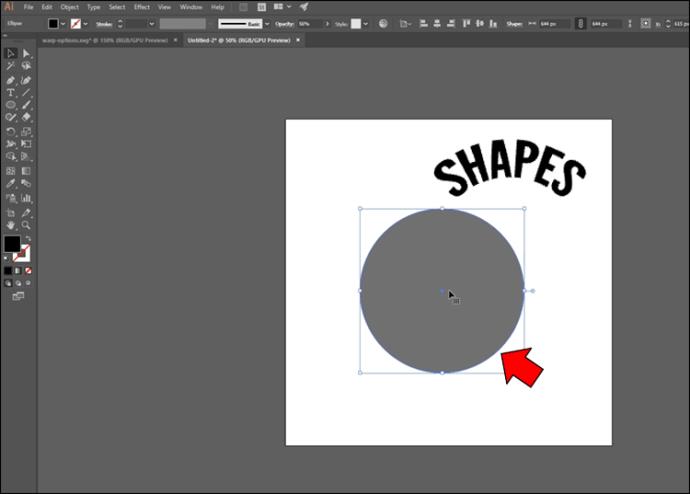
- Ar peles labo pogu noklikšķiniet uz objekta un nospiediet "Sakārtot".
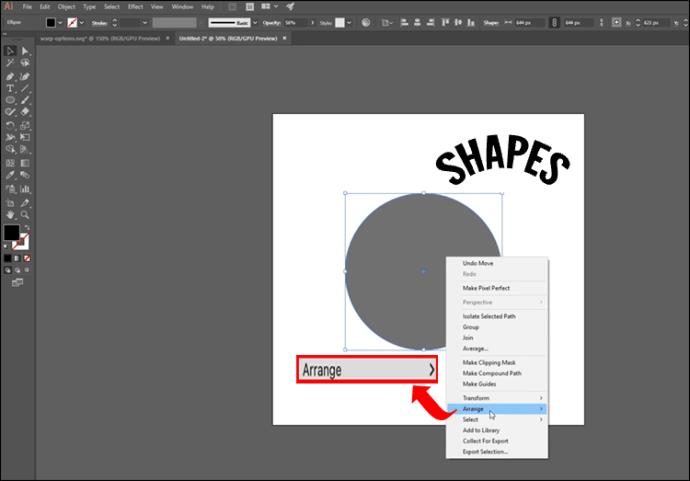
- Izvēlieties opciju “Izcelt uz priekšu”, lai paceltu vienumu virs teksta.
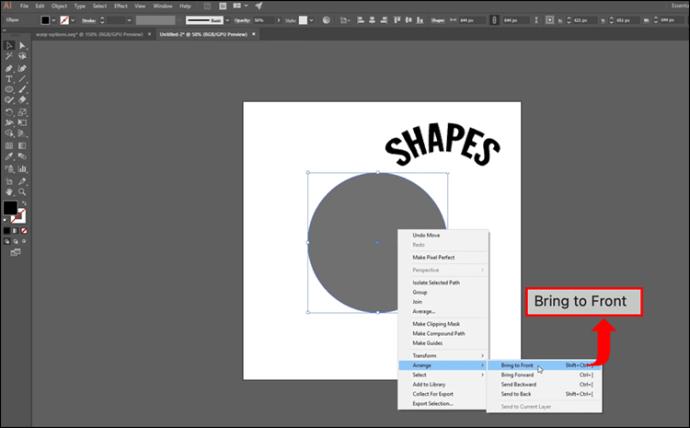
- Atlasiet teksta objektu un pielāgotu formu.

- Izlīdziniet divus vienumus uz vertikālās un horizontālās ass.
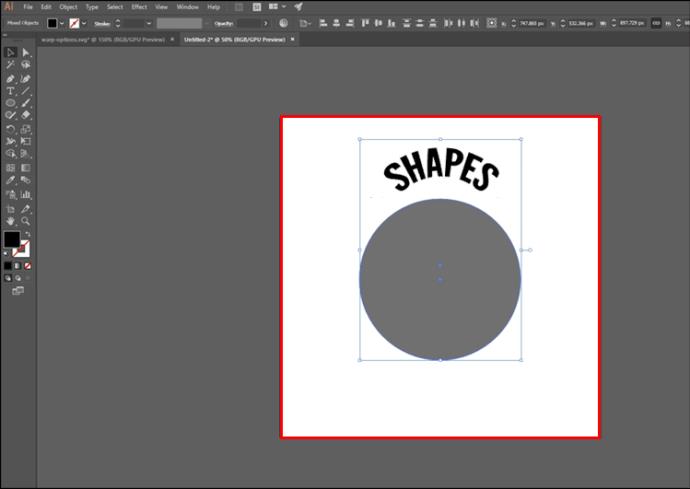
- Kad abi elementi ir atlasīti, atveriet "Objekts".
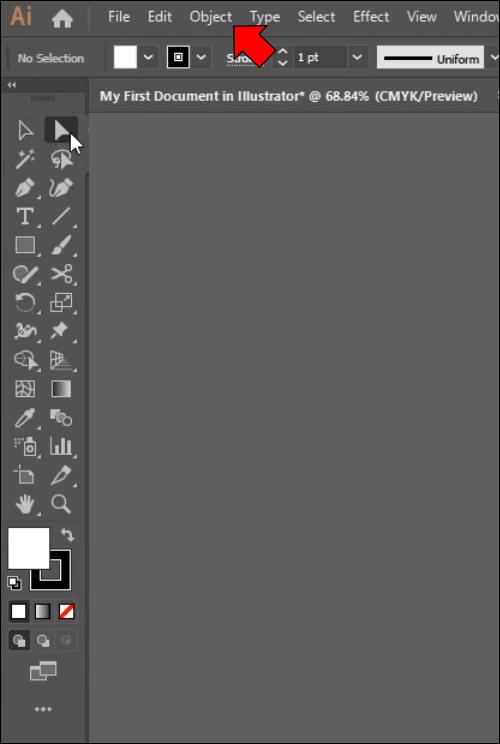
- Dodieties uz "Aploksnes kropļošana" un izvēlieties "Izveidot ar galveno objektu".
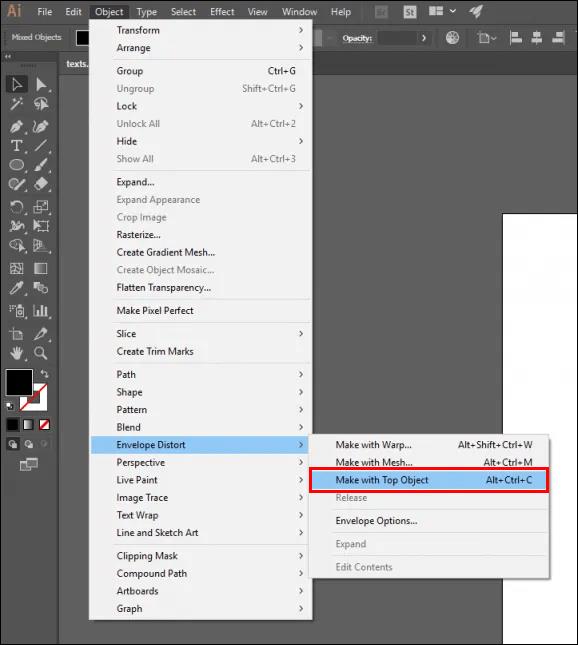
Kā padarīt tekstu formā Illustrator, izmantojot rakstīšanas rīku
Vēl viens vienkāršs veids, kā padarīt tekstu formā, ir izmantot rakstīšanas rīku. To galvenokārt izmanto, ja vēlaties aizpildīt objektu vai rindkopu, neizkropļojot rakstīto.
Veiciet šīs darbības, lai tekstu pārveidotu formā, izmantojot veidu.
- Palaidiet programmu Illustrator un ievietojiet vai izveidojiet formu.
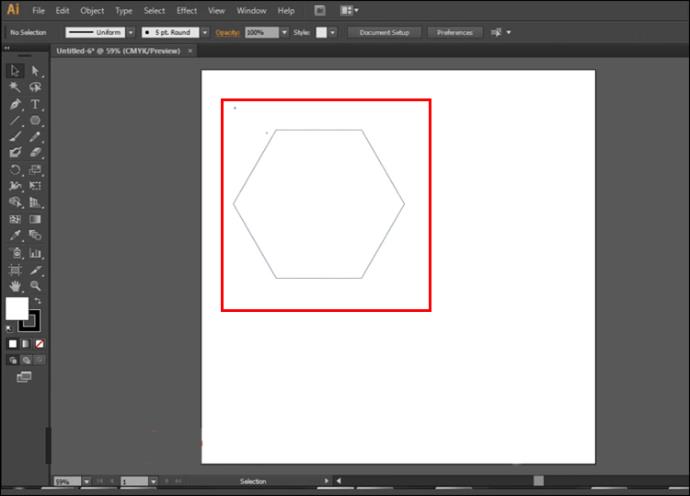
- Virziet kursoru virs formas ceļa, līdz ap jūsu “Tipas rīku” parādās aplis.
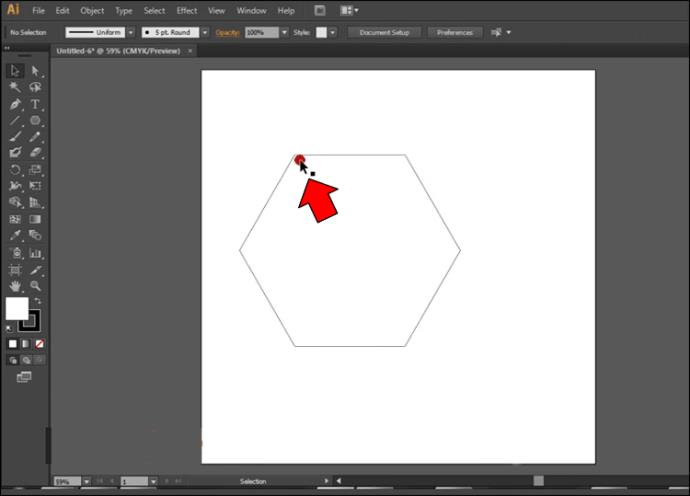
- Atveriet “Type Tool” un noklikšķiniet uz apgabala netālu no formas robežas. Objektā tagad ir jābūt “Lorem Ipsum”.
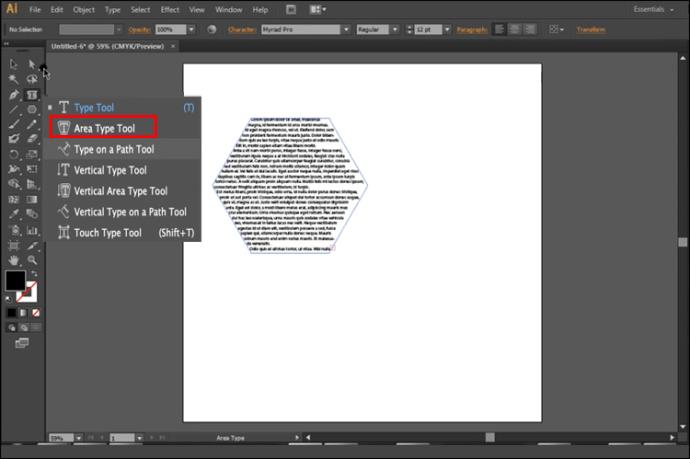
- Aizstājiet “Lorem Ipsum” ar savu tekstu, un viss ir kārtībā.
Jūs esat pārveidojis tekstu, taču, iespējams, neesat apmierināts ar gala rezultātu. Ja tā, apsveriet iespēju rediģēt objektu, veicot šādas darbības.
- Iezīmējiet savu “Tiešās atlases rīku”.

- Izvēlieties savas formas sadaļu vai burtu, noklikšķinot uz tā un velkot to.

- Izvēlieties savu "enkura punktu".
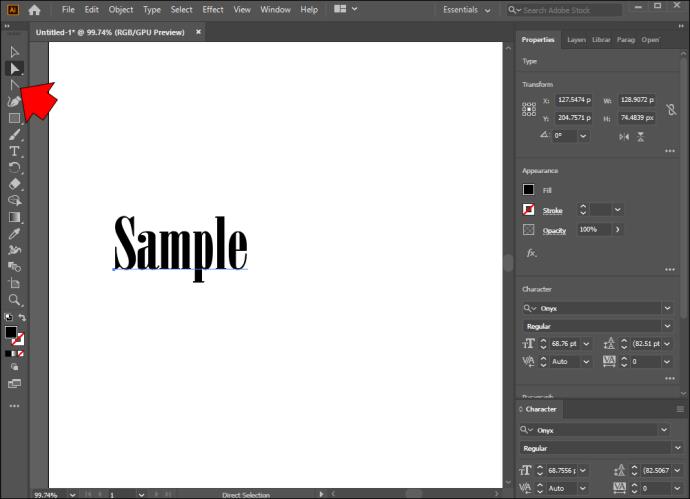
- Velciet objektu, lai, izmantojot tekstu, izveidotu jaunas formas.
Kad sākat rediģēt, varat izmantot vairākas funkcijas, lai pielāgotu savus darbus. Piemēram, varat izvēlēties atsevišķus burtus, lai mainītu to formu. Pastāvīgas korekcijas var veikt, turot nospiestu taustiņu Shift un iezīmējot simbolu, kuru vēlaties mainīt. Tā pati metode darbojas, lai pārvietotu veselus burtus no jūsu formām.
Kā mainīt formas krāsu un izmēru programmā Illustrator
Illustrator ir lieliska vieta, kur ļaut vaļu iztēlei. Ir daudzi veidi, kā uzlabot savus projektus, piemēram, mainīt formu krāsu. Tam nevajadzētu būt pārāk izaicinošam, pat ja esat iesācējs:
- Atveriet programmu Illustrator un izmantojiet tiešās atlases rīku.
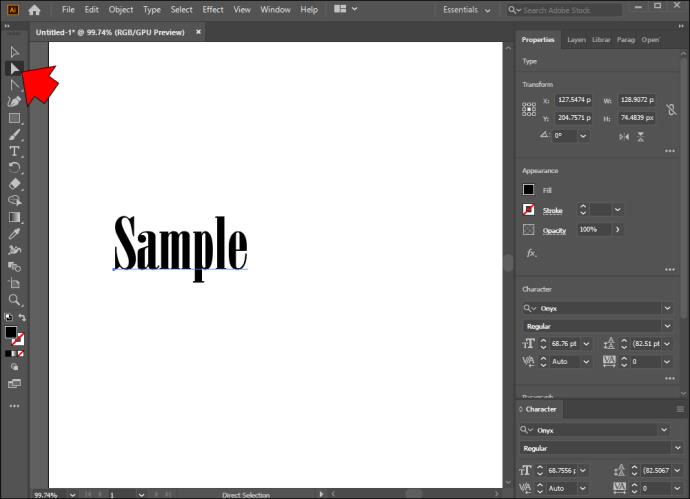
- Izvēlieties atsevišķus burtus vai tekstu, kura krāsu vēlaties mainīt.

- Dodieties uz "Izskats", pēc tam uz "Properties".
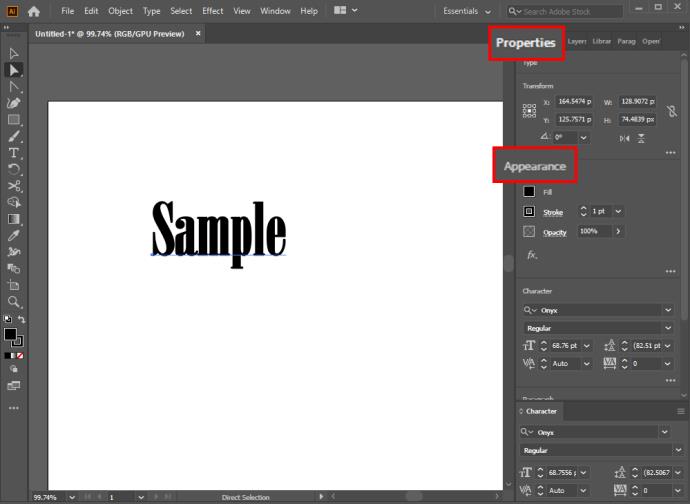
- Noklikšķiniet uz pogas "Aizpildīt" un iekrāsojiet formu jebkurā vēlamajā krāsā.
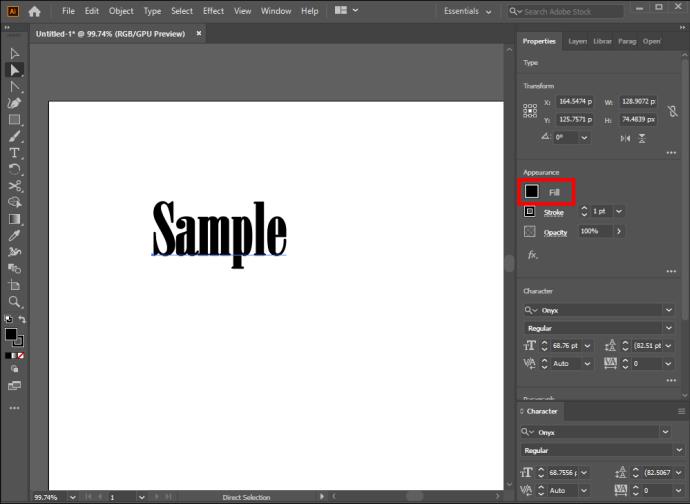
- Ja vēlaties mainīt teksta kontūras niansi, sadaļā "Aizpildīt" atrodiet pogu "Svītrots ". Izvēlieties atbilstošu krāsu un Stroke izmēru.
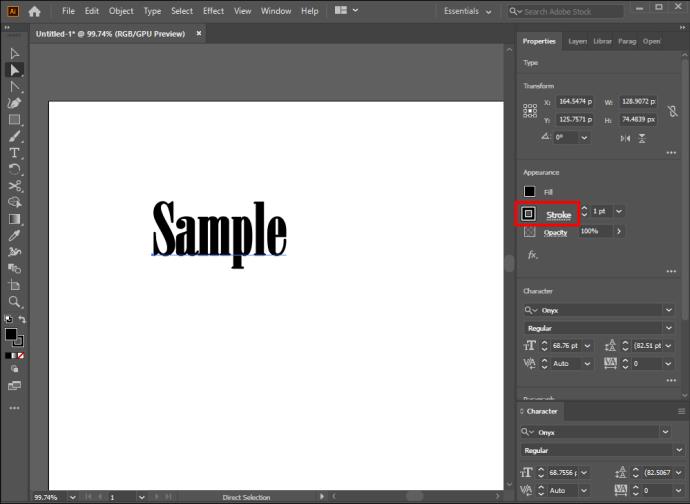
Vēl viens lielisks veids, kā pielāgot savu darbu, ir mainīt formu izmērus. Atkal, jums būs jāizmanto tiešās atlases rīks.
- Izvēlieties formu, izmantojot “tiešās atlases rīku”.

- Ar peles labo pogu noklikšķiniet uz formas un izvēlieties opciju "Transformēt" .
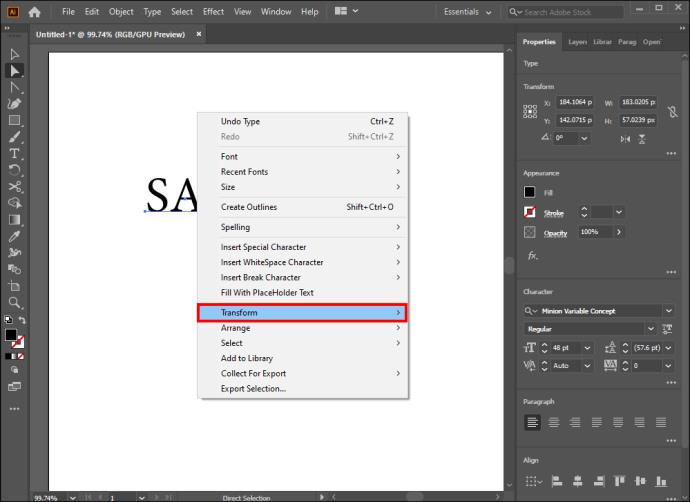
- Izvēlieties “Mērogs” un mainiet izmēru. Vēl viens veids, kā pielāgot skalu, ir izmantot “Augstāko izvēlni”. Tomēr tas prasa nedaudz vairāk pūļu un sasniedz tādu pašu rezultātu.
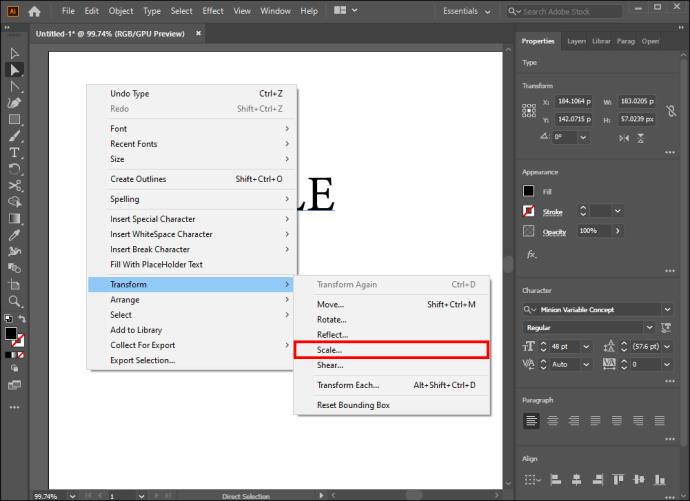
Formu lieluma maiņa ir noderīgs un vienkāršs veids, kā pielāgot darbu programmā Illustrator.
Papildu bieži uzdotie jautājumi
Kāpēc jums vajadzētu pārvērst tekstu formā Illustrator?
Ir vairāki iemesli, kāpēc Illustrator lietotāji pārvērš savu tekstu formās. Pirmkārt, tas novērš nepieciešamību lejupielādēt papildu fontus, kad citai personai tiek piešķirts projekts. Otrkārt, kad teksts tiek konvertēts, jūs varat veikt pielāgojumus, kas teksta formā būtu neiespējami. Piemēram, varat manuāli modificēt fontus, lai radītu unikālu izveidi.
Kāpēc mans teksts konvertēšanas laikā netika pareizi ieskicēts?
Lai gan teksta veidošana formās ir vienkāršs process, tas nav ideāls. Dažreiz jums var būt grūti iezīmēt noteiktus fontus, tāpēc konvertēšana var nebūt pareiza. Vairumā gadījumu kļūda rodas tāpēc, ka neizdevās atlasīt “Smart Guides”. Šeit ir ātrs līdzeklis:
1. Ekrāna augšdaļā esošajā rīkjoslā atveriet sadaļu Skats.

2. Pārejiet uz lodziņu “Viedie ceļveži” un atzīmējiet atzīmi.
Kā aizpildīt burtus ar tekstu?
Burtu aizpildīšana ar tekstu ir vienkārša.
1. Ar peles labo pogu noklikšķiniet uz burta, dodieties uz “Izvērst un aizpildīt”.
2. Pēc tam dodieties uz “Objekts” un nospiediet “Saliktais ceļš”.
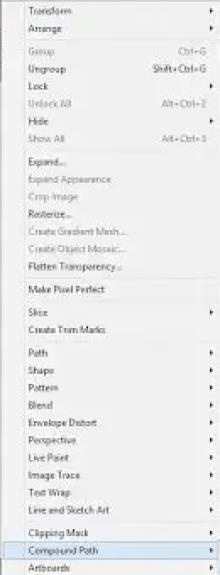
3. Noklikšķiniet uz “Atbrīvot” un izmantojiet “Rakstīšanas rīku”, lai burtus aizpildītu ar tekstu.
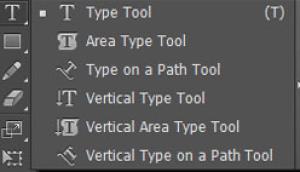
Vai varat mainīt teksta konvertēšanu uz formu?
Diemžēl izstrādātāji nav iekļāvuši metodi konvertēšanas procesa apvēršanai jebkurā laikā. Līdz ar to jūs nevarat atsaukt izmaiņas pēc labojumu veikšanas.
Vienīgā reize, kad varat atsaukt reklāmguvumu, ir pirms labojumiem. Lai to izdarītu, vienkārši izmantojiet tastatūras atsaukšanas komandu (Ctrl + Z).
Ir pienācis laiks pāriet no mīlīgiem darbiem
Adobe programmatūras pakotnē ir daudz programmu, kas ļauj parādīt savu radošumu. Illustrator ir viena no labākajām iespējām, un teksta pārvēršana formās būs neticami noderīga jūsu projektos. Neatkarīgi no tā, vai strādājat pats vai jums ir palīdzīga roka, teksta rediģēšana būs daudz vienkāršāka, izvēloties pievilcīgu formu. Tomēr neaizmirstiet izmantot satriecošas krāsas un iedvest jaunu dzīvību savos darbos.
Cik bieži programmā Illustrator izmantojat teksta pārveidošanu formā? Vai esat pazīstams ar kādu citu veidu, kā pārveidot tekstu? Kas jums visvairāk patīk darbā ar formām? Paziņojiet mums tālāk komentāru sadaļā.